
php-Editor Xinyi stellt Ihnen das Systemreparaturtool nach Bluescreen vor. Bluescreen ist einer der häufigsten Fehler in Windows-Systemen, der durch Software-, Hardware- oder Systemprobleme verursacht werden kann. Wenn ein Bluescreen auftritt, können Systemreparaturtools Ihnen dabei helfen, das Problem schnell zu diagnostizieren und zu lösen und den normalen Betrieb des Systems wiederherzustellen. In diesem Artikel werden mehrere häufig verwendete Systemreparaturtools empfohlen, die Ihnen bei der Bewältigung von Bluescreen-Fehlern und der Gewährleistung der Computerstabilität und Datensicherheit helfen.
Tutorial zur Verwendung des Bluescreen-Reparaturtools:
1 Öffnen Sie die Websuchmaschine, suchen Sie nach „Windbg“ und laden Sie es von der offiziellen Website auf den Desktop herunter.
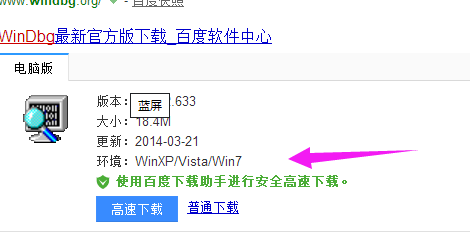
2. Klicken Sie nach Abschluss der Installation auf das „Startmenü“ in der unteren linken Ecke des Desktops, suchen Sie nach „Windbg“ und starten Sie es.
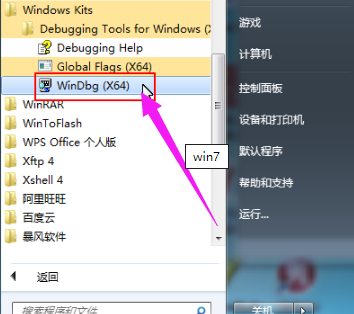
3. Zuerst müssen wir sicherstellen, dass ein Bluescreen-Dump eingerichtet wurde, damit das System bei einem Bluescreen-Fehler die Ursache des Bluescreen-Fehlers in Form einer .DMP-Datei speichert Wir müssen prüfen, ob der Speicherauszug und der Speicherort für die Bluescreen-Datei festgelegt sind. Klicken Sie mit der rechten Maustaste auf „Computer“ -> „Eigenschaften“ -> „Erweiterte Systemeinstellungen“, klicken Sie in der Spalte „Start und Wiederherstellung“ auf „Einstellungen“ und wählen Sie „Kleiner Speicherauszug“ in der Spalte „Debug-Informationen schreiben“ aus (falls festgelegt, können Sie diesen Schritt ignorieren). ), das Minidump-Verzeichnis ist %SystemRoot%Minidump (der Speicherort, an dem Bluescreen-Dateien gespeichert werden), also der Ordner C:WindowsMinidump.
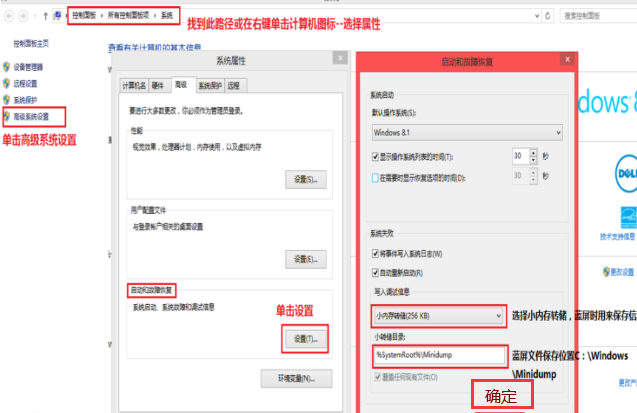
Nachdem Sie die vollständige Ansicht angezeigt haben, müssen Sie beim Starten der Windbg-Software zunächst den Symboltabellenpfad als Datenbank für die Bluescreen-Ursachenanalyse festlegen, da die Software sonst nicht normal ausgeführt wird. Sie können diesen Schritt abschließen, indem Sie auf das Menü „Datei“ klicken und „Symboldateipfad“ auswählen. Nachdem der Symboltabellenpfad auf diese Weise festgelegt wurde, kann die Windbg-Software die Ursache des Bluescreen-Fehlers korrekt analysieren und analysieren. Stellen Sie sicher, dass der Symboltabellenpfad richtig eingestellt ist, damit Sie das Problem bei der Bluescreen-Analyse genauer lokalisieren und Systemprobleme effektiver lösen können.
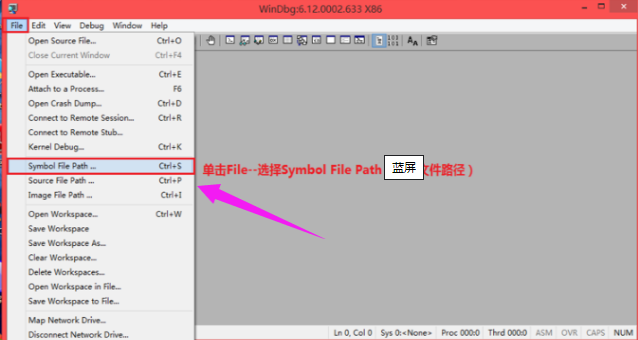
5. Geben Sie SRV*C:Symbols*http://msdl.microsoft.com/download/symbols in das Textfeld Symbolpfad des Popup-Dialogfelds ein und klicken Sie auf „OK“.
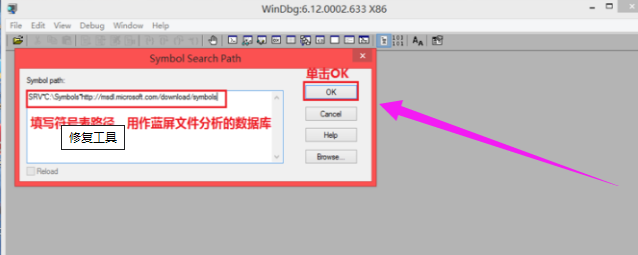
6. Klicken Sie nach dem Einrichten auf Datei——>Wählen Sie „Crash-Dump öffnen“, um die Bluescreen-Datei zu öffnen. Klicken Sie im Popup-Dialogfeld auf den Ordner „C:WindowsMinidump“. analysieren möchten, und klicken Sie auf „Öffnen“.
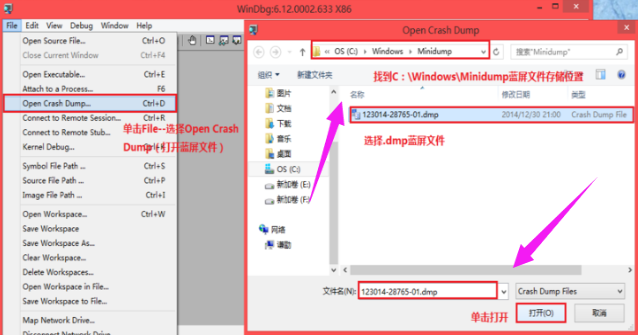
7. Informationen für den Arbeitsbereich im Popup-Dialogfeld speichern? (Ob die Informationen im Arbeitsbereich gespeichert werden sollen), klicken Sie auf Ja. (Wenn Sie beim nächsten Mal nicht erneut gefragt werden möchten, können Sie in der WinDbg-Sitzung die Option Nicht erneut fragen aktivieren.)
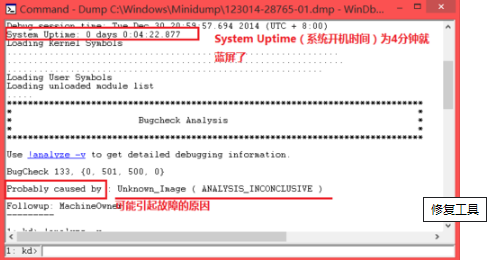
8. Der nächste Schritt ist die Analyse der Dateien, was ein gewisses Maß an Erfahrung und Wissen erfordert. Hier können wir uns auf die Systembetriebszeit (Startzeit) und „Wahrscheinlich verursacht durch“ (die mögliche Ursache des Fehlers) konzentrieren.
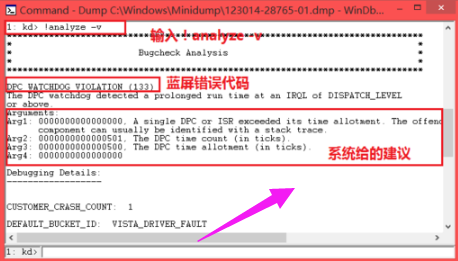
9, wenn Sie eine weitere Analyse benötigen, können Sie auf!analyze -v klicken,
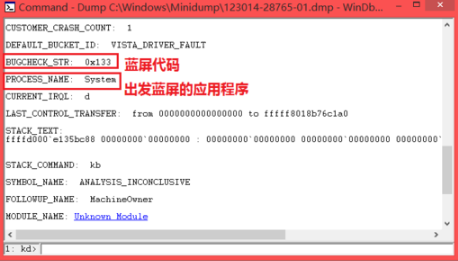
Wir können den Bluescreen-Fehlercode und den Namen des Programms, das den Bluescreen verursacht hat, extrahieren und nach diesen Programmen suchen Namen und Codemethoden über das Internet.
Der Herausgeber stellt hier die Schritte zur Verwendung des Bluescreen-Reparaturtools vor.
Das obige ist der detaillierte Inhalt von. Für weitere Informationen folgen Sie bitte anderen verwandten Artikeln auf der PHP chinesischen Website!
 Ursache für Bluescreen
Ursache für Bluescreen
 Warum hat der Computer einen blauen Bildschirm?
Warum hat der Computer einen blauen Bildschirm?
 So beheben Sie den Bluescreen 0x0000006b
So beheben Sie den Bluescreen 0x0000006b
 Wie lautet die Kundendienst-Telefonnummer von Meituan Food Delivery?
Wie lautet die Kundendienst-Telefonnummer von Meituan Food Delivery?
 Über Seiten verteilte Worttabelle
Über Seiten verteilte Worttabelle
 Der Ordner wird zur Exe
Der Ordner wird zur Exe
 So führen Sie ein PHPStudy-Projekt aus
So führen Sie ein PHPStudy-Projekt aus
 Was ist die Serververwaltungssoftware?
Was ist die Serververwaltungssoftware?




